Wie verwende ich Kadence AI? (Mühelose Website-Erstellung mit KI)
Veröffentlicht: 2024-03-12Möchten Sie erfahren , wie Sie mit Kadence AI Ihren Website-Erstellungsprozess vereinfachen und noch besser machen können? Wenn ja, dann bleiben Sie hier!
Vorbei sind die Zeiten, in denen Sie stundenlang eine Website entwerfen und erstellen mussten. Künstliche Intelligenz (KI) hat heute in verschiedenen Branchen für Aufsehen gesorgt – der Bereich der Website-Erstellung bildet da keine Ausnahme .
Wir präsentieren Ihnen Kadence AI – die ultimative Lösung für die mühelose Erstellung von WordPress-Sites mithilfe künstlicher Intelligenz.
Tatsächlich ist es ein echter Game-Changer , der Ihnen dabei hilft, Ihre Website-Träume in die Realität umzusetzen. Auch das in wenigen Minuten. Und ohne etwas von Grund auf neu zu machen.
In diesem Artikel behandeln wir alles, was Sie über Kadence AI wissen müssen. Außerdem führen wir Sie durch die Einrichtung Ihres Kontos und die ersten Schritte mit Kadence AI.
Jetzt lasst uns reinschnuppern!
Video-Tutorial – Wie nutzt man Kadence AI?
Bevorzugen Sie eine Videobewertung? Wir haben auch ein vollständiges Video-Tutorial zur Verwendung von Kadence AI erstellt! Hör zu!
Wir stellen Kadence AI vor
In der schnelllebigen digitalen Landschaft ist die Erstellung einer faszinierenden Website kein Luxus mehr, sondern eine Notwendigkeit.
Lernen Sie Kadence AI kennen, die vom Kadence-Theme entwickelt wurde, Ihre ultimative Waffe zum mühelosen Erstellen beeindruckender Websites.
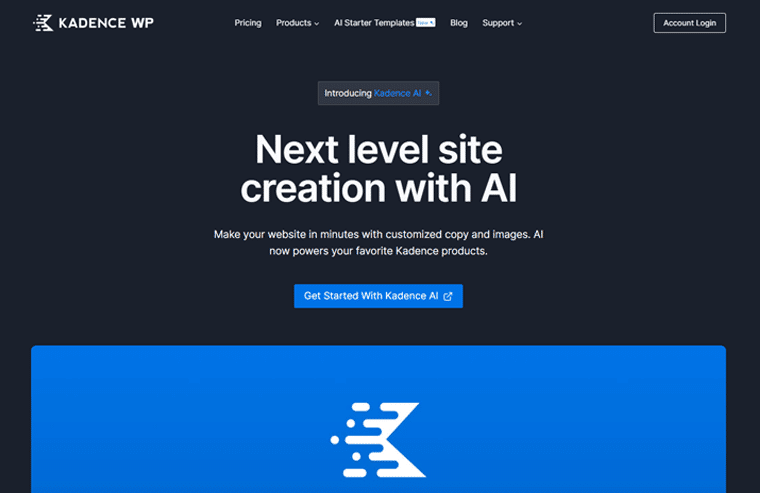
Wie genau ermöglicht Kadence AI die mühelose Erstellung von Websites? Die Antwort liegt in den innovativen Funktionen und der benutzerfreundlichen Oberfläche in Kombination mit KI .
Erstens können Sie mit Kadence AI in wenigen Worten die Spezifikationen und Details der Website angeben, die Sie erstellen möchten. Auf dieser Grundlage stellt es Ihnen eine breite Palette vorgefertigter Vorlagen mit KI-Mischung zur Verfügung.
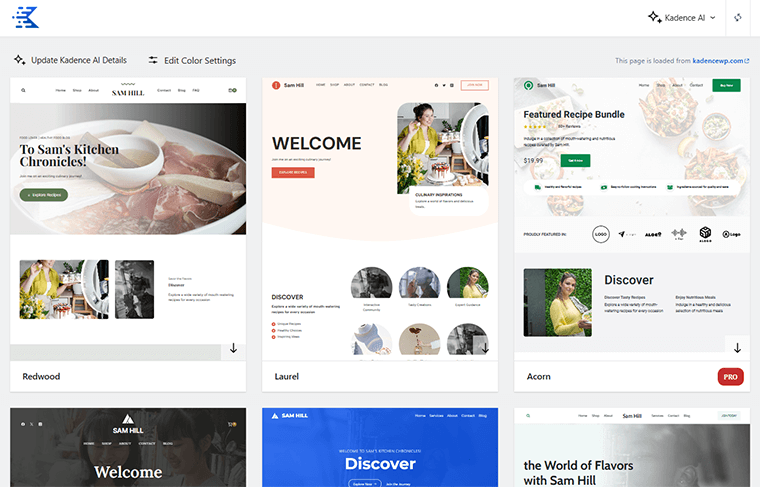
Jetzt müssen Sie nur noch diejenige auswählen, die Ihren Anforderungen entspricht, und Elemente per Drag-and-Drop auf die Leinwand ziehen. Und voilà – Ihre Website ist bereit, online zu gehen!
Aber das ist nicht alles. Kadence AI verfügt außerdem über eine integrierte Funktion zur Inhaltsgenerierung. Dadurch werden Inhalte in vollständig gestalteten Mustern generiert, die auf Ihre Mission und Ziele zugeschnitten sind.
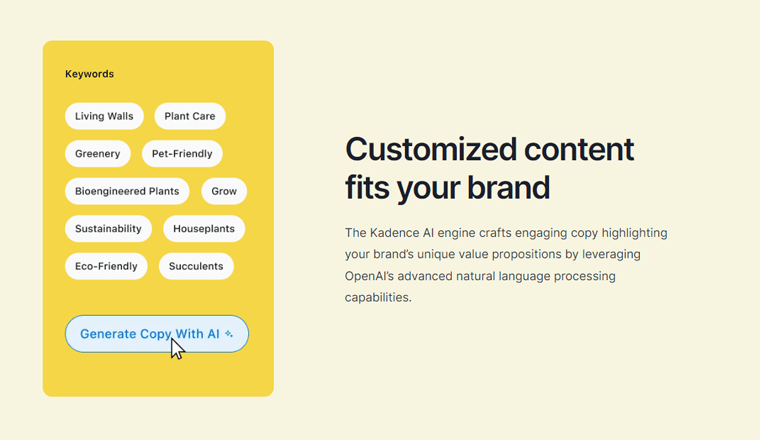
Sie müssen nicht mehr auf leere Bildschirme starren oder sich mit vagen Texten zufrieden geben. Mit Kadence wird Ihre Website mit überzeugenden Texten zum Leben erweckt, die eine einzigartige Geschichte erzählen.
Die fortschrittlichen Funktionen zur Verarbeitung natürlicher Sprache von Kadence AI stellen sicher, dass Ihre Marke bei Ihrem Publikum Anklang findet.
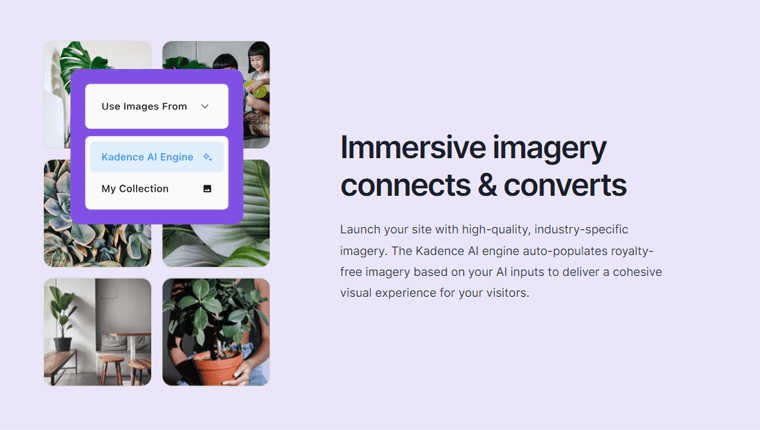
Darüber hinaus fragt es nach Ihrem Unternehmen, Ihren Kunden und dem Markenton und füllt dann Ihre Designbibliothek auf magische Weise mit lizenzfreien Bildern. So spiegelt Ihre Website vom ersten Tag an die Essenz Ihrer Marke wider und hinterlässt bei den Besuchern einen bleibenden Eindruck.
Ist es teuer?
Das Beste an Kadence AI ist seine Erschwinglichkeit . Traditionell kann es unglaublich teuer sein, einen Designer oder Entwickler mit der Erstellung einer Website zu beauftragen.
Mit Kadence AI können Sie jedoch zu einem Bruchteil der Kosten eine professionell aussehende Website erstellen. Grundsätzlich steht es Ihnen bei folgenden Regelungen zur Verfügung:
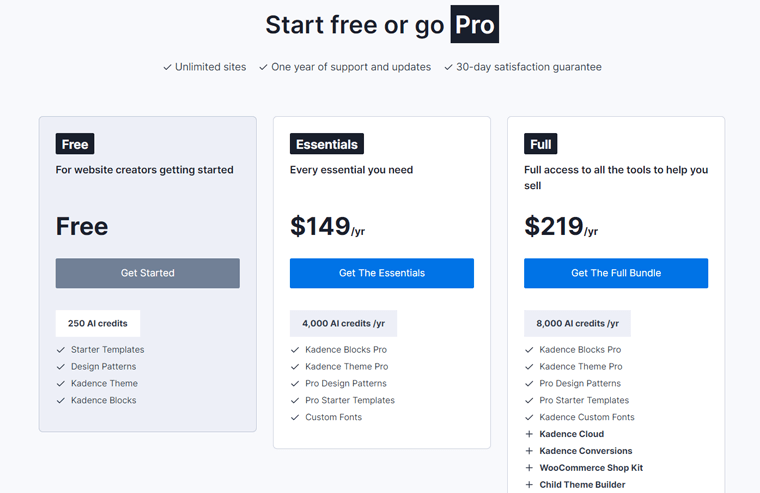
- Kostenlos: Sie erhalten 250 KI-Credits , Starter-Vorlagen, Designmuster, Kadence-Theme und Kadence-Blöcke zum Nulltarif.
- Essentials: Kostet 149 $/Jahr mit 4000 AI-Credits/Jahr . Enthält Kadence Block Pro, Kadence Theme Pro, Pro Design Patterns usw.
- Voll: Kostet 219 $/Jahr mit 8000 AI-Credits/Jahr . Enthält alle wesentlichen Funktionen sowie Kadence Cloud, Kadence Conversions und mehr.
Dies macht es zu einer idealen Lösung für kleine Unternehmen, Unternehmer und sogar Blogger, die eine Online-Präsenz aufbauen möchten.
Verabschieden Sie sich also vom langwierigen Website-Erstellungsprozess und begrüßen Sie Kadence AI.
Noch nie von Kadence gehört? Dann lesen Sie unbedingt unseren ausführlichen Artikel zur Überprüfung des Kadence-Themes.
Wie verwende ich Kadence AI?
Sehen wir uns nun an, wie Sie Kadence AI für die mühelose Website-Erstellung nutzen können. Der erste Schritt auf Ihrer Reise zur Webentwicklung mit Kadence AI ist die Installation und Aktivierung des Kadence Theme .
Es dient als Rückgrat, indem es einen soliden Rahmen für die Erstellung einer visuell beeindruckenden und reaktionsfähigen Website bietet.
Beginnen Sie also mit der Installation und Aktivierung des Kadence-Themes auf Ihrer Website.
Melden Sie sich dazu schnell bei Ihrem WordPress-Dashboard an, navigieren Sie zu „Darstellung > Themes“ und klicken Sie auf die Option „Neues Theme hinzufügen“ .
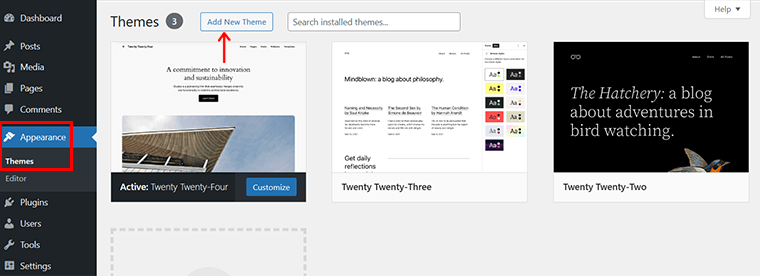
Suchen Sie dann in der Suchleiste nach „Kadence“ , klicken Sie auf „Installieren“ und anschließend auf die Schaltfläche „Aktivieren“ .
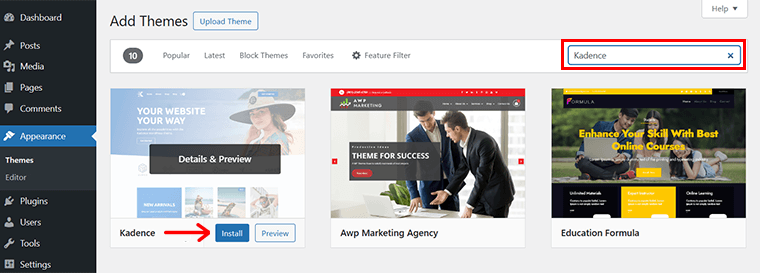
Weitere Anleitungen finden Sie in unserem Artikel zur Installation eines WordPress-Themes.
Lassen Sie uns nun offiziell mit den folgenden Schritten fortfahren:
Schritt 1: Kadence AI Starter-Vorlagen installieren und aktivieren
Direkt nach der erfolgreichen Aktivierung wird Ihnen also eine Aufforderung angezeigt, mit einer KI-gestützten Website zu beginnen.
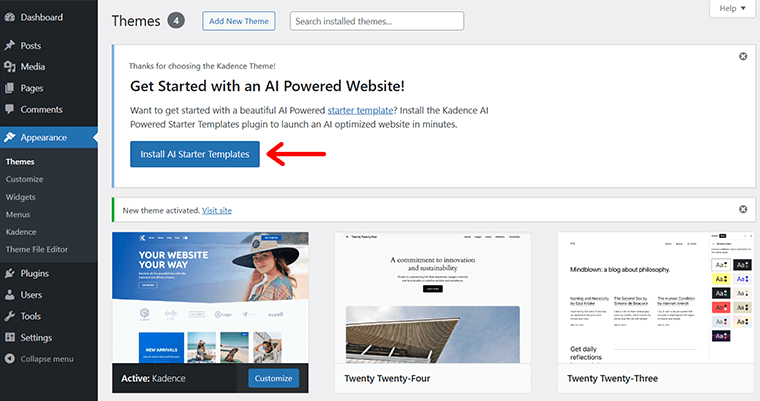
Außerdem sehen Sie die Schaltfläche „AI-Starter-Vorlagen installieren“ . Klicken Sie darauf, um auf eine Reihe von KI-vorgefertigten Vorlagen zuzugreifen, mit denen Sie Ihre Website-Entwicklung ankurbeln können.
Anschließend sehen Sie zwei Optionen, nämlich „Kadence AI Starter-Vorlagen aktivieren“ oder „Klassische Starter-Vorlagen verwenden“ .
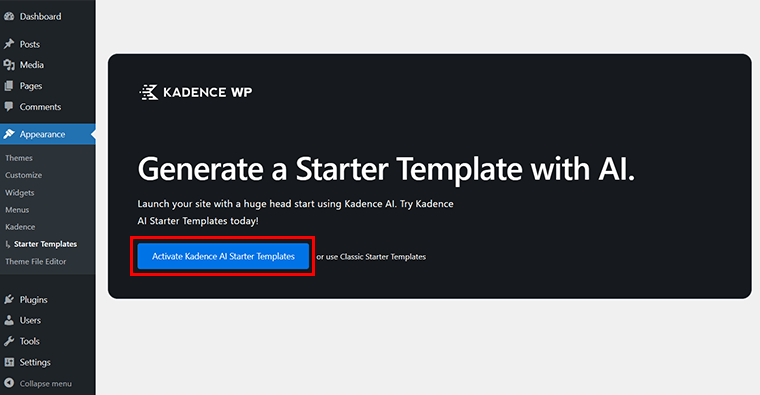
Da wir gerade lernen, Kadence AI zu verwenden, klicken wir auf die Option „Kadence AI Starter-Vorlagen aktivieren“ .
Schritt 2: Melden Sie sich an oder registrieren Sie sich bei Ihrem Kadence-Konto
Anschließend sehen Sie die unten dargestellte Seite mit hauptsächlich zwei Optionen, nämlich „Anmelden“ und „Registrieren“ .
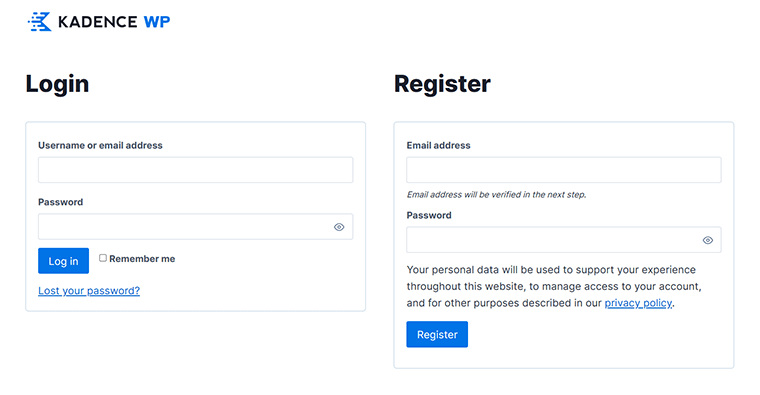
Wenn Sie bereits in die Premium-Version von Kadence investiert haben, melden Sie sich einfach mit Ihren Kadence-Kontodaten an .
Es ist erwähnenswert, dass die Premium-Version Zugriff auf alle Vorteile bietet. Inklusive erhöhter Prompt-Punkte, im Gegensatz zur kostenlosen Version, die nur 250 Credits bietet.
Wenn Sie Kadence noch nicht kennen und die Funktionen zunächst mit der kostenlosen Version erkunden möchten, wählen Sie alternativ die Option „Registrieren“ . Und folgen Sie den Anweisungen, um sich zu registrieren und die leistungsstarken Funktionen der Plattform freizuschalten.
Wir haben persönlich den Lifetime-Komplettplan von Kadence erworben und dadurch eine Handvoll Vorteile freigeschaltet, wie zum Beispiel:
- 16.000 KI-Credits
- Jedes Produkt im Komplettpaket
- Bequeme einmalige Zahlung
- Lebenslange Unterstützung
- Zugriff auf alle zukünftigen Produkte
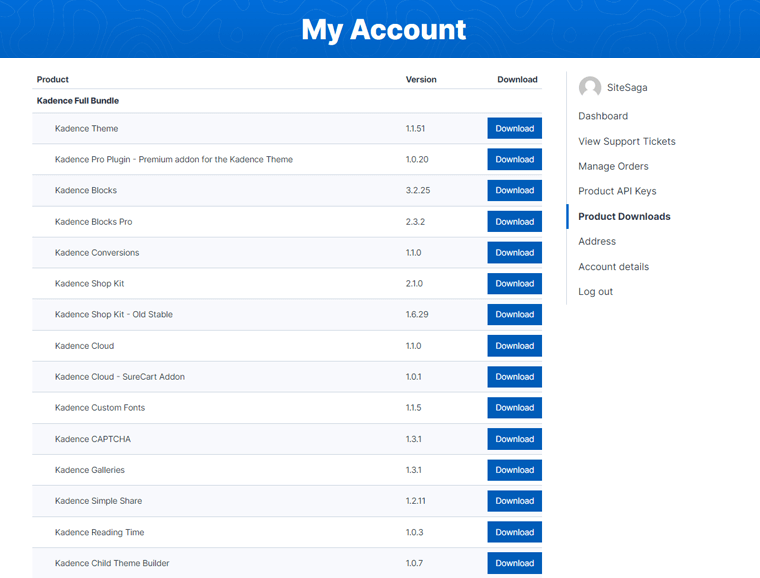
Hier haben wir uns also über die Kadence-Kontodaten angemeldet . Sobald Sie fertig sind, sehen Sie die Seite wie unten dargestellt.

Klicken Sie dann auf die Option „Verbinden“ , um fortzufahren.
Schritt 3: Geben Sie Ihre Geschäftsdaten an Kadence AI weiter
Jetzt ist es an der Zeit, den Grundstein zu legen. Hier teilen Sie wichtige Informationen über Ihr Unternehmen, damit Kadence AI seine Wirkung entfalten kann.
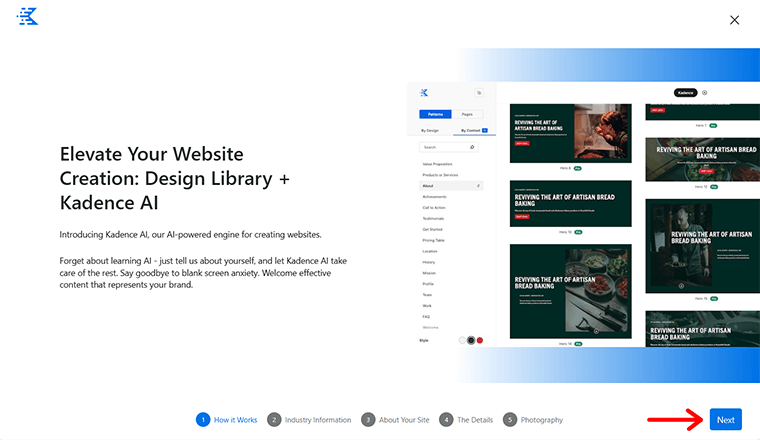
Lassen Sie uns das volle Potenzial der mühelosen Website-Erstellung ausschöpfen, von Brancheneinblicken bis hin zu Tonvorlieben. Klicken Sie also auf die Schaltfläche „Weiter“ , um fortzufahren.
I) Hinzufügen von Brancheninformationen
Kadence AI lebt von der Spezifität. Beginnen Sie also damit, Ihre Website-Details und andere erforderliche Details mitzuteilen.
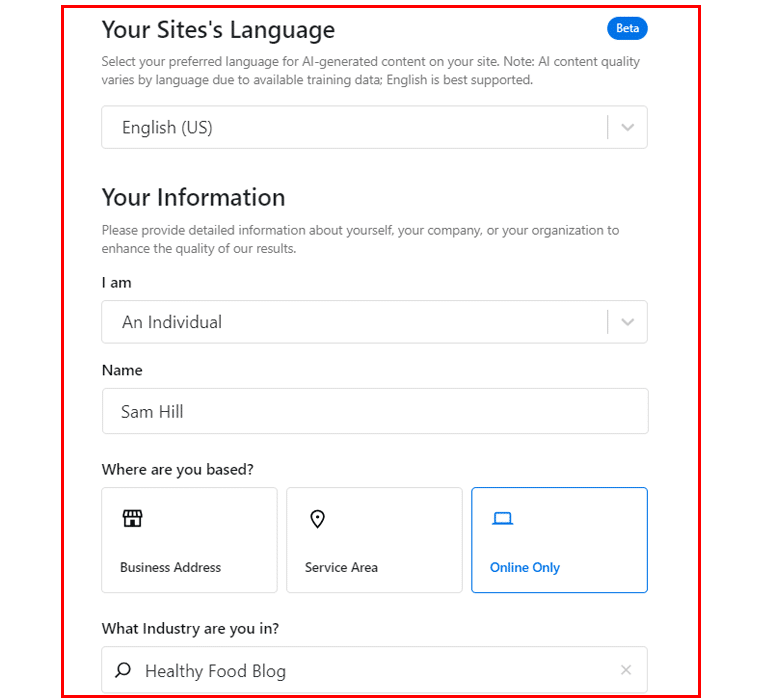
Genauer gesagt haben Sie hier die Möglichkeit, die folgenden Details einzugeben:
- Wählen Sie die Sprache Ihrer Website aus: Englisch, Dänisch, Niederländisch, Französisch, Deutsch, Italienisch, Spanisch usw.
- Geben Sie an, ob Sie eine Einzelperson, ein Unternehmen oder eine Organisation sind.
- Geben Sie den genauen Namen ein, der auf Ihrer Website erscheinen soll. Hier haben wir uns zum Beispiel für Sam Hill entschieden.
- Machen Sie Angaben zu Ihrer Branche. Egal, ob Sie im E-Commerce, im Gesundheitswesen, bei kreativen Dienstleistungen usw. tätig sind.
Angenommen, Sie sind ein Food-Blogger, der es liebt, verschiedene Küchen und Delikatessen zu erkunden. Fügen wir also die Branche als „Blog für gesunde Ernährung“ hinzu.
Und klicken Sie auf die Schaltfläche „Weiter“ .
(Be mindful to be precise so you can add unique aspects that set your business apart.)II) Hinzufügen von Informationen zu Ihrer Website
Als Nächstes fordert Kadence AI Sie auf, eine fesselnde Erzählung zu verfassen. Hier müssen Sie Ihre Website-Informationen hinzufügen, was auch bedeutet, dass Sie den Abschnitt „Über“ Ihrer Website hinzufügen. Hier stellen Sie sich den Besuchern vor.
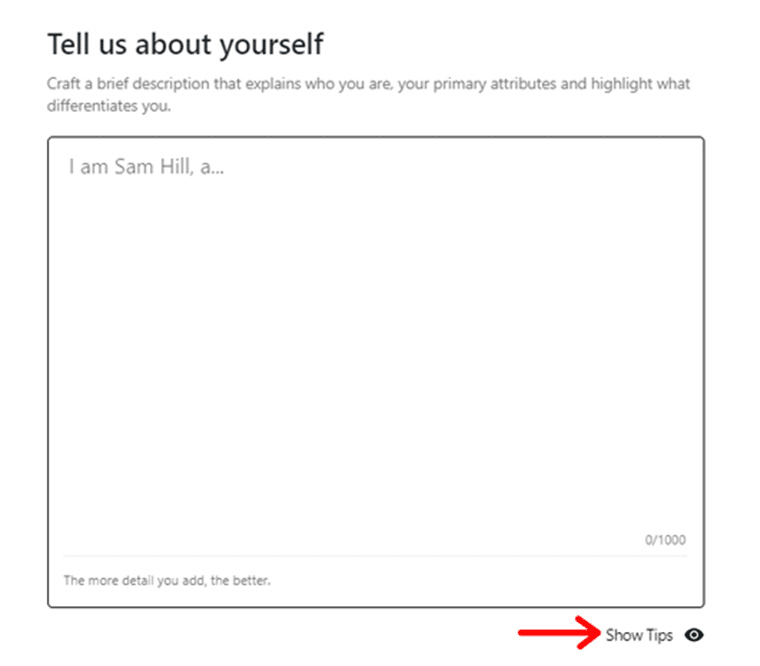
Betrachten Sie Dinge wie:
- Was ist Ihre Markengeschichte?
- Welche Werte treiben Ihr Unternehmen an?
Sie können auch auf die Option „Tipps anzeigen“ klicken, um weitere Ideen zu erhalten.
Sobald Sie Ihre Beschreibung hinzugefügt haben, wird die Option „Mit KI verbessern“ angezeigt. Klicken Sie darauf, um Ihre Inhalte schöner zu machen.
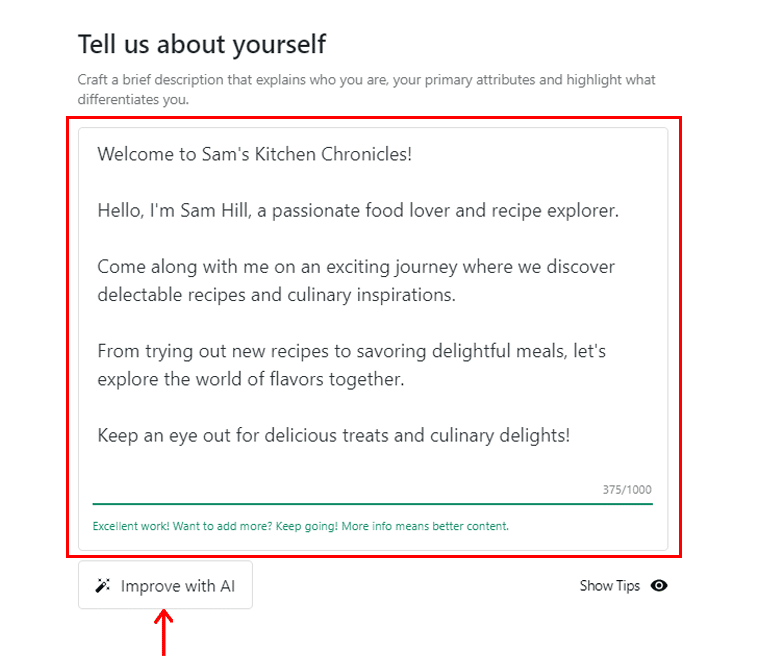
Als Nächstes sehen Sie, dass Ihr Inhalt geändert wurde. Sie müssen lediglich auf die Option „Diese Kopie verwenden“ klicken.
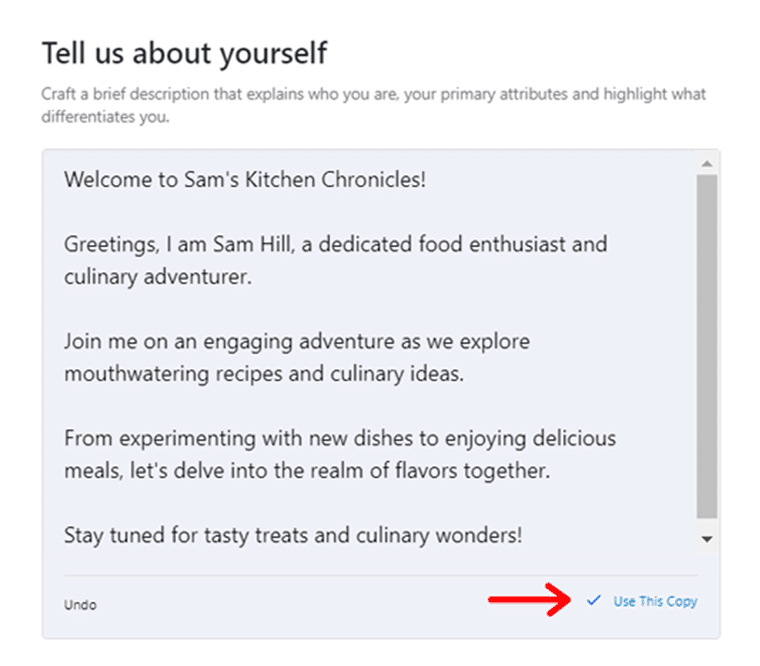
Klicken Sie dann auf die Schaltfläche „Weiter“ .
(Remember to be authentic, concise, and let your personality shine through.)III) Hinzufügen der Site-Details
Jetzt ist es an der Zeit, einige Schlüsselwörter hinzuzufügen, da Schlüsselwörter für SEO (Suchmaschinenoptimierung) unerlässlich sind. Tatsächlich helfen die richtigen Schlüsselwörter dabei, Suchmaschinen und Benutzer auf Ihre Website zu leiten.

Kadence AI generiert automatisch relevante Schlüsselwörter, die sich auf Ihr Unternehmen beziehen.
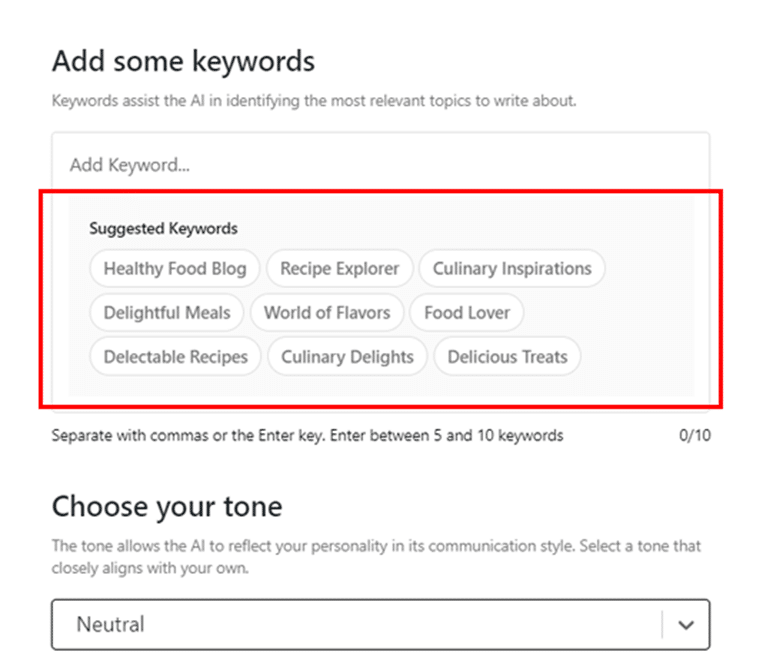
- Sie müssen lediglich darüber nachdenken, wonach Ihre potenziellen Interessenten suchen könnten, und die richtigen Schlüsselwörter auswählen . Außerdem wird empfohlen, zwischen 5 und 10 Schlüsselwörter hinzuzufügen.
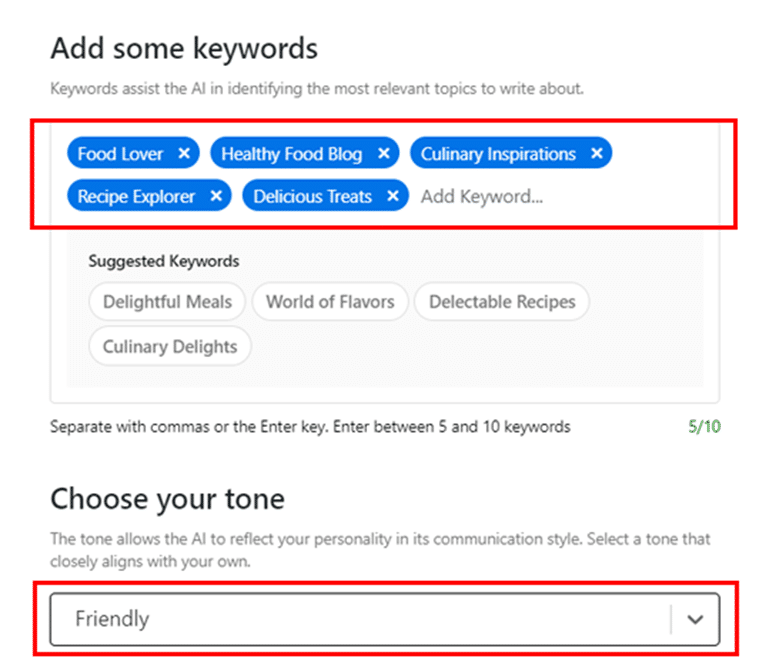
- Wählen Sie außerdem Ihren Ton zwischen „Professionell“, „Freundlich“, „Informativ“ oder irgendwo dazwischen. Klicken Sie anschließend auf die Option „Weiter“ .
IV) Hinzufügen relevanter Fotografiebilder
Damit passt sich Kadence AI Ihren Vorlieben an. Und kuratiert eine Sammlung lizenzfreier „Featured“ - und „Hintergrund“ -Bilder, die zu Ihrem Stil passen.
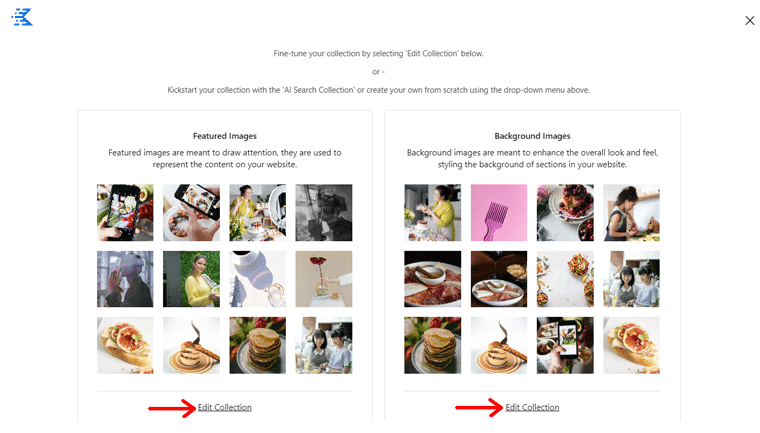
Wenn Sie mit einem der Bilder nicht zufrieden sind, können Sie auch schnell auf die Option „Sammlung bearbeiten“ klicken. Und je nach Wunsch können Sie Bilder entfernen oder neue hinzufügen.
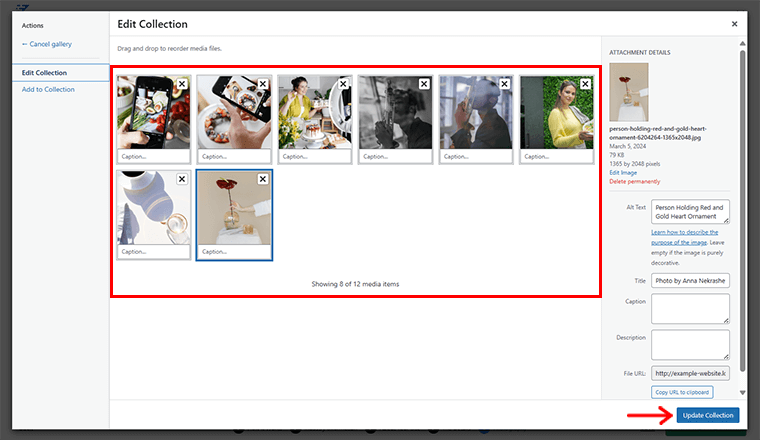
Wenn Sie fertig sind, klicken Sie auf die Option „Sammlung aktualisieren“ .
V) Generieren von Basisinhalten
Nachdem Sie mit dem Bildmaterial fertig sind, klicken Sie auf die Option „Basisinhalt generieren“ .
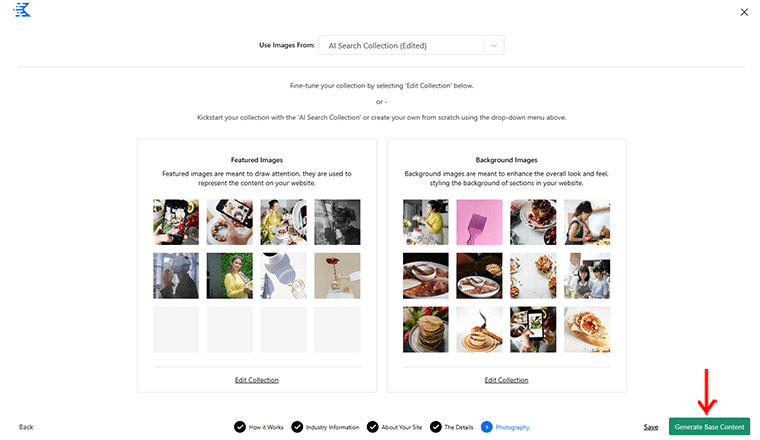
Jetzt kommt der spannende Teil. Kadence AI kombiniert Ihre Brancheninformationen und Schlüsselwörter und wählt einen Ton für die Erstellung des Basisinhalts. Es ist, als ob Sie einen erfahrenen Texter zur Hand hätten.
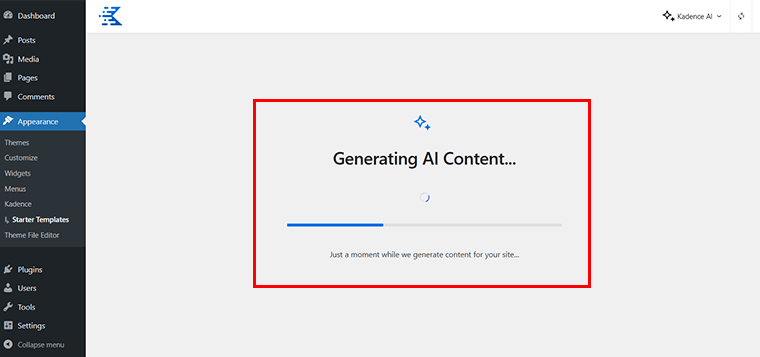
Schritt 4: Vorschau und Auswahl Ihrer bevorzugten Vorlage
The result? You get clear compelling starter templates with AI-generated text that aligns with your brand and engages your audience. 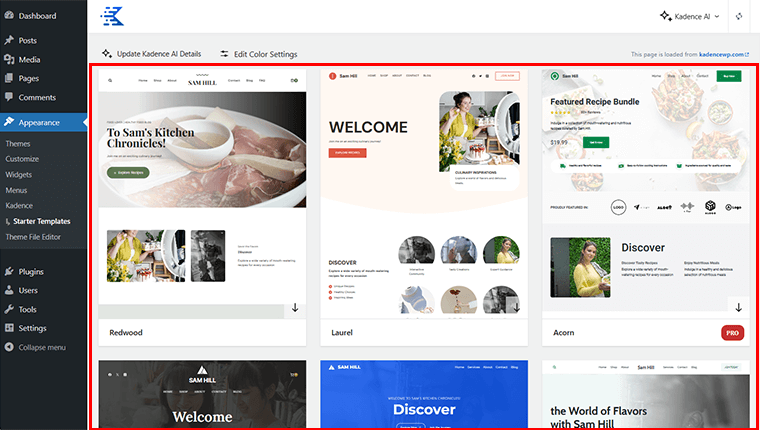
Hier enthält jede Vorlage Kontext basierend auf den Informationen, die Sie für Kadence AI bereitgestellt haben.
Sie müssen sich also lediglich eine Vorschau der verschiedenen Vorlagen ansehen und diejenige auswählen , die Ihren Vorstellungen entspricht. Sie können auch auf das kleine Abwärtspfeilsymbol in der rechten Ecke klicken, um schnell durch Ihre Vorlage zu scrollen.
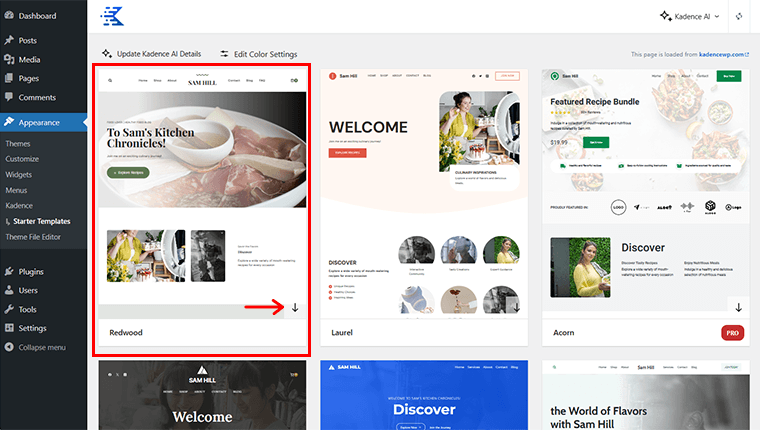
Hier haben wir die Vorlage „Redwood“ gewählt.
Schritt 5: Konfigurieren und importieren Sie Ihre bevorzugte Vorlage
Sobald Sie die Vorlage ausgewählt haben, klicken Sie einfach auf die ausgewählte Vorlage , um die Grundeinstellungen zu konfigurieren. Welches beinhaltet:
- Stil
- Inhalt
- Plugins
Auf der Registerkarte „Stil“ finden Sie zwei Unteroptionen, nämlich „Farben“ und „Schriftarten“ .
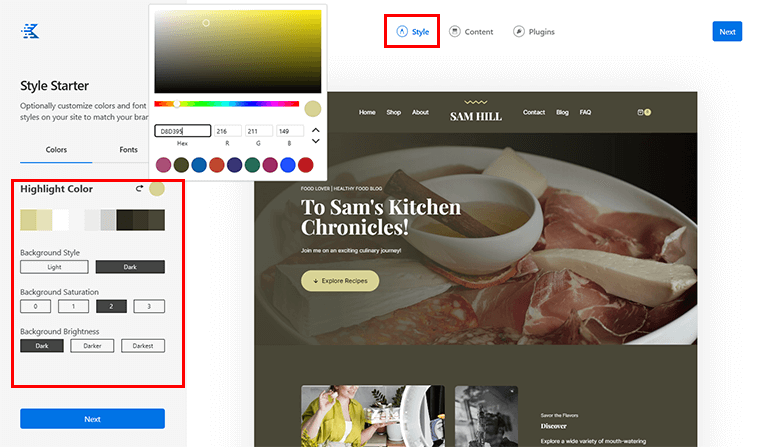
Über die Option „Farben“ können Sie die Hervorhebungsfarbe, den Hintergrundstil, die Sättigung und die Helligkeit nach Ihren Wünschen konfigurieren.
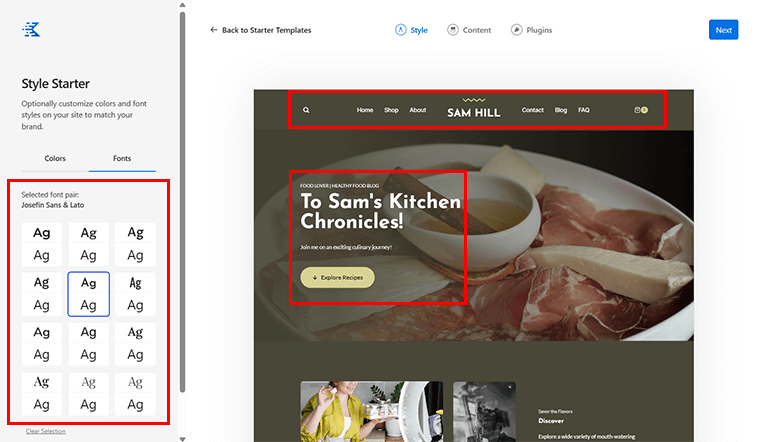
Als nächstes können Sie unter der Option „Schriftarten“ Ihre bevorzugte Schriftart angeben.
Wenn Sie zur Registerkarte „Inhalt“ wechseln, können Sie die „Seiten“ auswählen, die Sie importieren möchten.
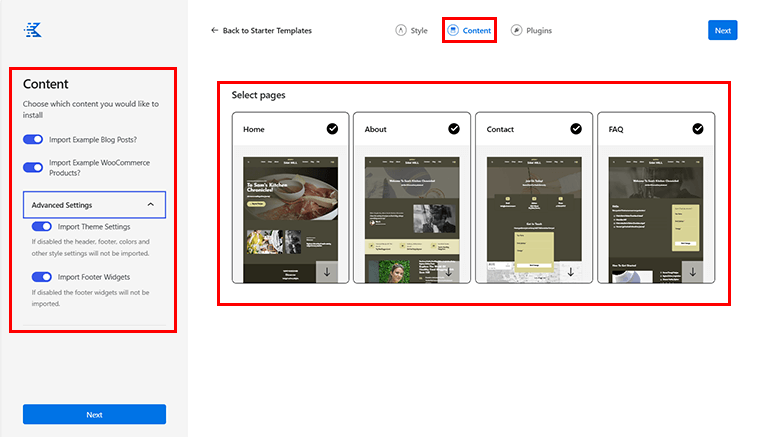
Außerdem sehen Sie Optionen zum Importieren von Beispiel-Blogbeiträgen , Beispiel-WooCommerce-Produkten und anderen erweiterten Einstellungen .
Ebenso können Sie auf der Registerkarte „Plugins“ die Plugins auswählen , die Sie auf Ihrer Website haben möchten.
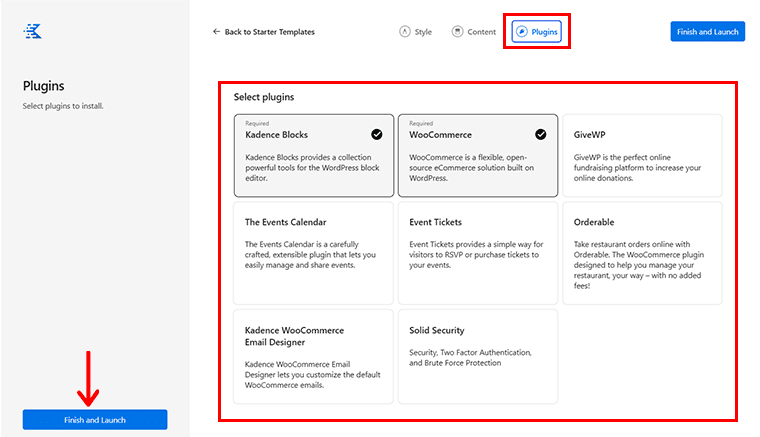
Wenn Sie fertig sind, klicken Sie auf die Option „Fertig stellen und starten“ . Kurz darauf wird eine Eingabeaufforderung angezeigt, in der Sie aufgefordert werden, die aktuellen Designeinstellungen zu überschreiben und Inhalte hinzuzufügen.
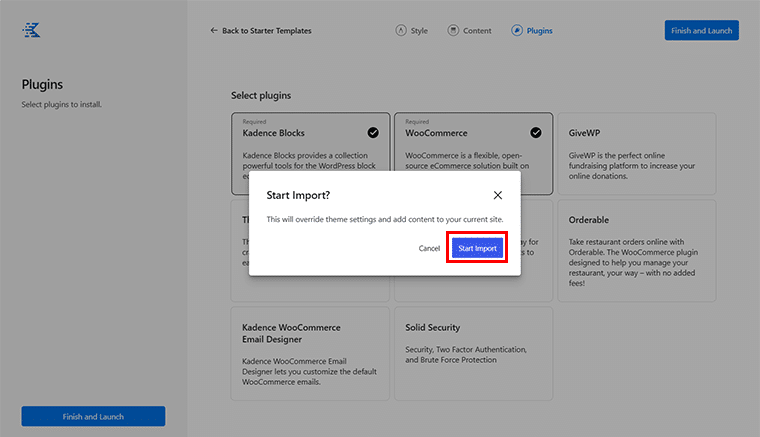
Klicken Sie hier auf die Option „Import starten“ , um mit dem Importvorgang fortzufahren.
Schritt 6: Anpassen der importierten Vorlage
Sobald Ihre Website erfolgreich importiert wurde, wird das Meldungsfeld „Erfolgsmeldung“ angezeigt.
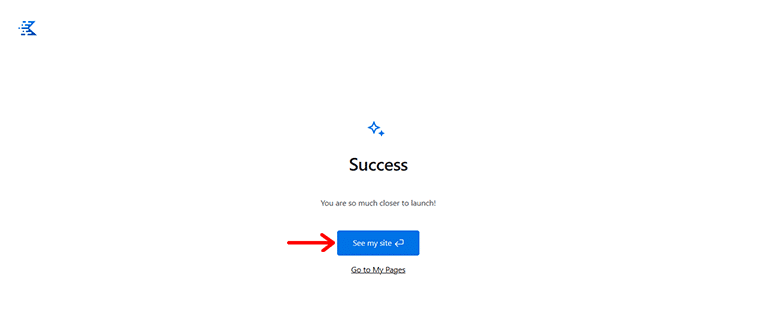
Klicken Sie hier auf die Option „Meine Website anzeigen“ . Damit können Sie Ihre Website sehen.
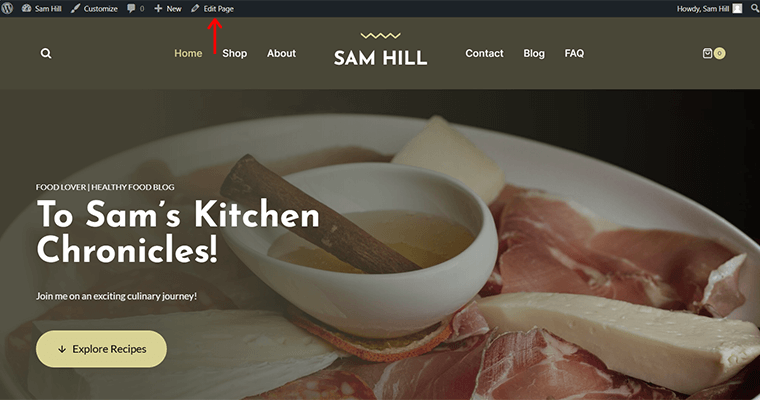
Hier oben sehen Sie die Option „Seite bearbeiten“ . Klicken Sie darauf, um sie weiter anzupassen. Damit werden Sie zum Editor-Panel weitergeleitet.
Wenn Sie nun auf einen Inhalt klicken, wird ein Zwei-Sterne-Symbol angezeigt, das die Option „Kadence AI“ darstellt. Klick es an.
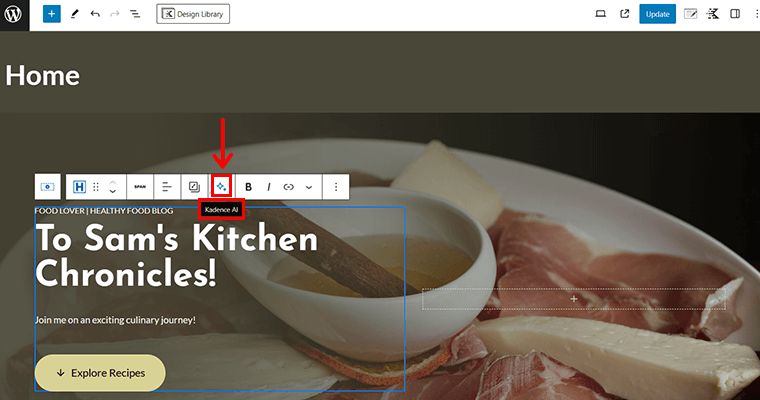
Jetzt können Sie eine Eingabeaufforderung wie „Können Sie hier etwas Relevanteres hinzufügen?“ geben. und klicken Sie auf das Senden-Symbol „>“ .
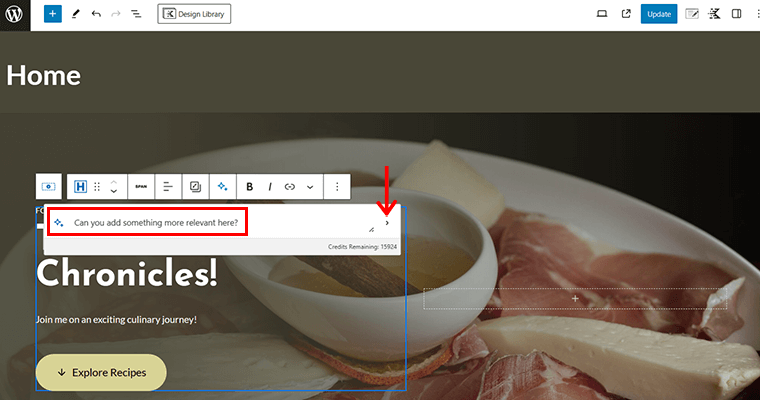
Damit schlägt Kadence AI einige Ideen vor, die auf Ihren vorherigen Angaben basieren. Darüber hinaus können Sie eine zusätzliche Eingabeaufforderung wie „Schlagen Sie Inhalte vor, die hier platziert werden können“ eingeben und auf das Senden-Symbol „>“ klicken.
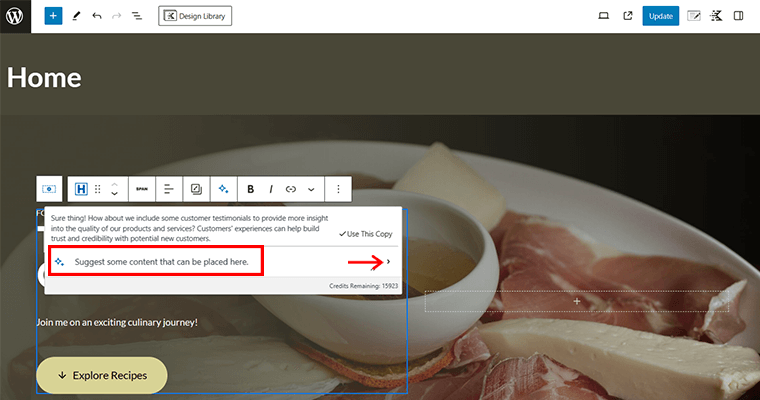
Anschließend sehen Sie den generierten Inhalt , den Sie weiter spezifizieren können, um ihn kürzer, länger, erneut zu versuchen oder zu vereinfachen .
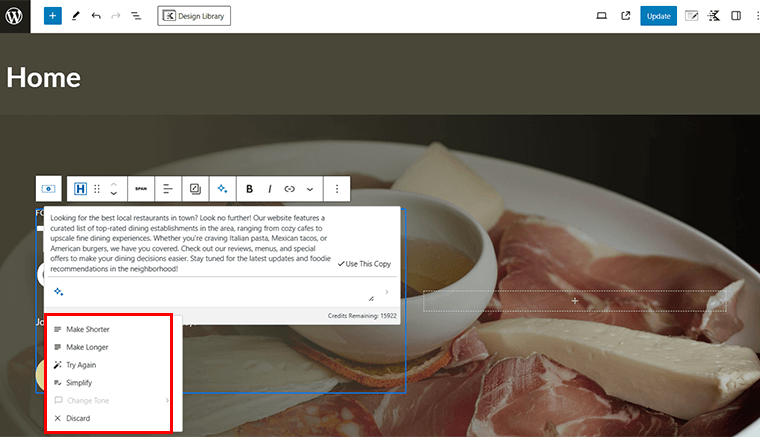
Sobald Sie den erforderlichen Inhalt erhalten haben, klicken Sie kurz auf die Option „Diese Kopie verwenden“ .
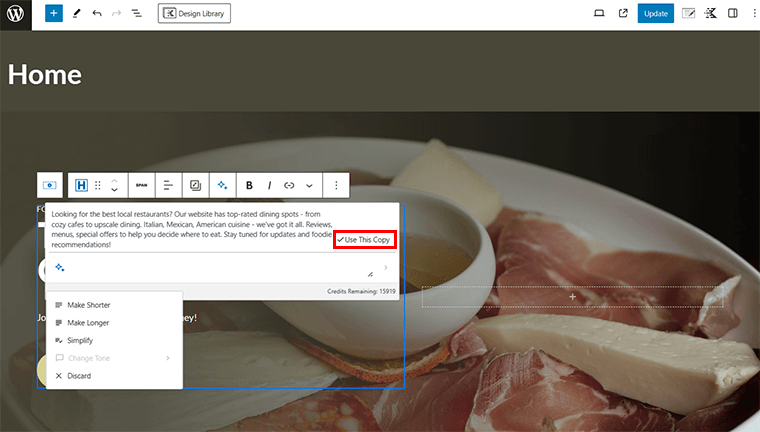
Darüber hinaus können Sie im rechten Editorbereich die „Allgemeinen“ Einstellungen des Textes konfigurieren.
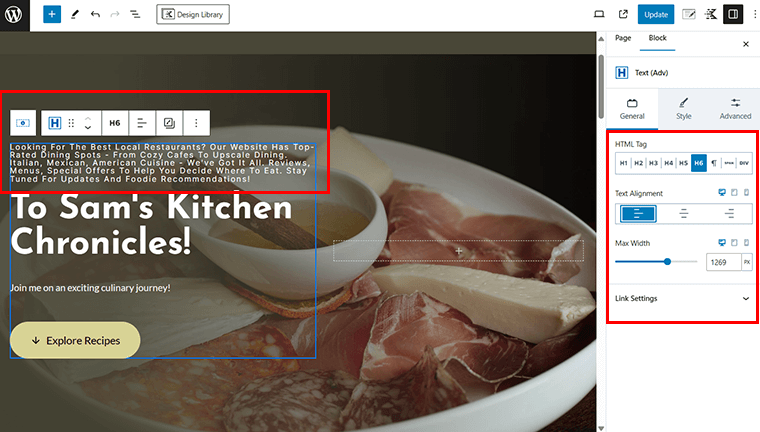
Konfigurieren Sie auch die „Stil“ -Einstellungen auf die gleiche Weise.
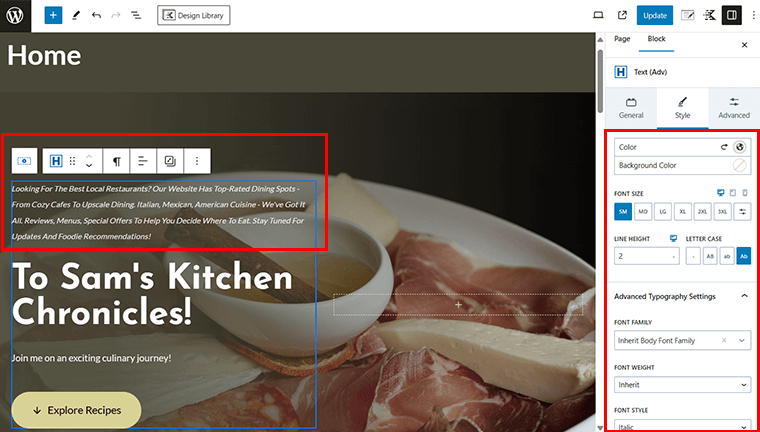
Nach dem gleichen Verfahren können Sie mit Kadence AI ganz einfach andere Inhalte Ihrer Website anpassen.
Schritt 7: Aktualisieren Sie Ihre Website und zeigen Sie eine Vorschau an
Wenn Sie fertig sind, klicken Sie oben rechts auf die Schaltfläche „Aktualisieren“ .
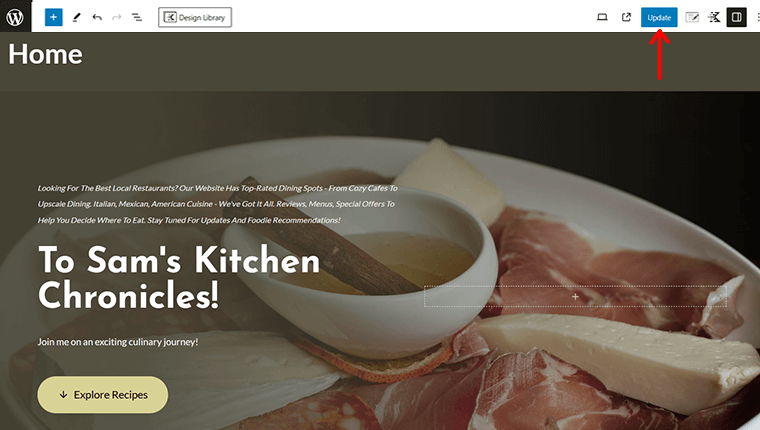
Sehen Sie sich jetzt eine Vorschau Ihrer Website an und sehen Sie sich die Live-Änderungen an.
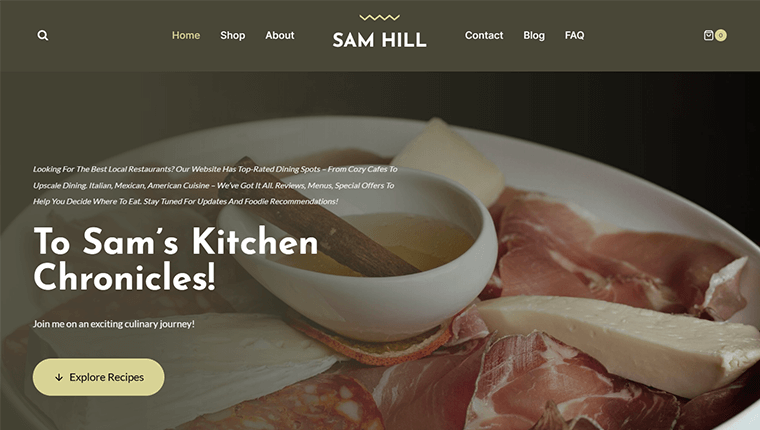
Glückwunsch! Sie haben mit Kadence AI erfolgreich die Bühne für Ihre Website geschaffen.
Häufig gestellte Fragen: Den Weg frei machen
Schauen wir uns nun einige der häufig gestellten Fragen und deren Antworten zu Kadence AI an.
F.1 Was ist Kadence AI?
Kadence AI ist ein KI-gestütztes Tool zum Erstellen von Websites für WordPress . Es vereinfacht den Website-Erstellungsprozess mit maßgeschneiderten Starter-Vorlagen und Optionen zur Inhaltserstellung. Basierend auf dem WordPress-Gutenberg-Editor und dem Kadence-Theme ist es ein fortschrittlicher KI-Website-Ersteller.
F.2 Was sind die Hauptfunktionen von Kadence AI?
Für die Website-Erstellung bietet Ihnen Kadence AI einen KI-Assistenten für schnelles Website-Design und -Bereitstellung sowie KI-gemischte Startervorlagen mit benutzerdefinierten Seiten und Mustern. Ebenso erhalten Sie für Website-Inhalte einen AI-Inline-Block , um mühelos Textinhalte zu generieren und zu verbessern.
F. 3 Wie unterscheidet sich Kadence AI von Divi AI ?
Kadence AI basiert auf dem nativen WordPress-Blockeditor Gutenberg. Es macht den Website-Erstellungsprozess einfacher und schneller. Andererseits basiert Divi AI auf Divi Builder , einem Seitenersteller eines Drittanbieters für WordPress. Um Divi AI nutzen zu können, müssen Sie einen kostenpflichtigen Plan ab 153 $ pro Jahr kaufen.
F. 4 Wie unterscheidet sich Kadence AI von Elementor AI?
Kadence AI bietet KI-gestützte Starter-Vorlagen und Inhaltsgeneratoren für den Gutenberg-Blockeditor. Mittlerweile wurde Elementor AI für Benutzer des Elementor-Seitenerstellers entwickelt. Es ermöglicht die Verbesserung von Inhalten innerhalb bestehender Layouts mit dem AI Writing Assistant. Das Leistungspaket von Elementor AI ist für 99 US-Dollar pro Jahr erhältlich.
F.5 Ist die Nutzung von Kadence AI kostenlos?
Kadence AI bietet eine kostenlose Version mit 250 Credit-Prompt-Punkten sowie verschiedene Premium-Optionen . Insbesondere ist der lebenslange Komplettplan für eine einmalige Zahlung von 799 US-Dollar erhältlich, einschließlich lebenslangem Support und anderen leistungsstarken Funktionen.
Abschluss
Und das war's, Leute! Wir sind am Ende unseres Artikels über die Verwendung von Kadence AI für die mühelose Website-Erstellung angelangt.
Kadence AI ist nicht nur ein Werkzeug; Es handelt sich um einen Transformationspartner, der Ihnen dabei helfen kann, die Erstellung Ihrer WordPress-Website zu beschleunigen.
Egal, ob Sie ein erfahrener Profi oder ein Erstbauer sind, Kadence vereinfacht den Prozess. Darüber hinaus können Sie sich auf das konzentrieren, was wirklich wichtig ist – die Gestaltung einer Online-Präsenz, die fesselt und überzeugt.
Wenn Sie Fragen haben, teilen Sie uns dies bitte im Kommentarbereich unten mit. Wir helfen Ihnen gerne weiter.
Schauen Sie sich auch unsere anderen Artikel an, etwa über die besten KI-Tools für digitales Marketing und wie man KI für SEO nutzt.
Denken Sie daran, diesen Artikel mit Ihren Freunden und Ihrer Familie zu teilen, die sich darauf freuen, Kadence AI bei der Erstellung ihrer Website zu verwenden.
Folgen Sie uns auf den Social-Media-Kanälen Facebook und Twitter, um über unsere Inhalte auf dem Laufenden zu bleiben.
